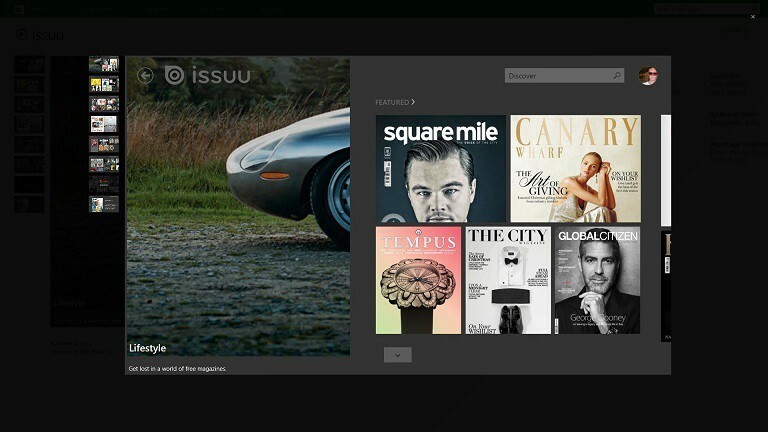- Microsoft Store on Windows 10 digitaalne leviplatvorm, mis võimaldab multimeediumisisu ja -rakendusi alla laadida.
- Viga 0x803f7003 ilmub tavaliselt Microsofti poest sisu allalaadimisel ja see pole seotud ainult Minecraftiga.
- Käsitlesime erinevaid Microsofti poe probleeme ja saate neid vaadata meie lehelt Windowsi poe jaotur.
- See artikkel on vaid osa meie omadest Windows 10 vigade jaoturja kui soovite Windows 10 vigade kohta lisateavet, soovitame teil tutvuda meie jaoturiga.

See tarkvara hoiab teie draiverid töökorras ja hoiab teid kaitstud tavaliste arvutivigade ja riistvaratõrgete eest. Kontrollige kõiki draivereid nüüd kolme lihtsa sammuga:
- Laadige alla DriverFix (kinnitatud allalaadimisfail).
- Klõpsake nuppu Käivitage skannimine leida kõik probleemsed draiverid.
- Klõpsake nuppu Draiverite värskendamine uute versioonide saamiseks ja süsteemi talitlushäirete vältimiseks.
- DriverFixi on alla laadinud 0 lugejaid sel kuul.
Minecraft on ilmselt kõige populaarsem mäng maailmas ja Microsoft tegi mängu õigesti, kui lisas mängu Windows Store'i.
Mõned mängijad teatavad, et nad ei saa mängu 0x803f7003 tõrke tõttu mängu alla laadida, nii et siin on ka mõned näpunäited, kui olete ka selle probleemiga silmitsi.
Kuidas parandada 0x803f7003 Minecrafti allalaadimisviga Windowsi poes?
1. Proovige allalaadimist mitu korda värskendada
- Vajutage Windowsi klahv + S ja sisestage Microsofti pood. Valige Microsofti pood loendist.
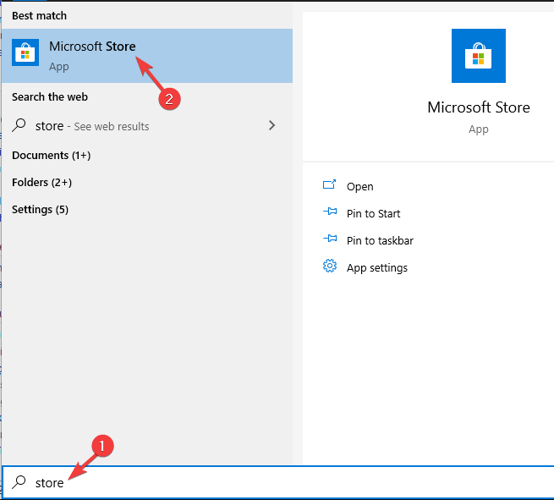
- Sisestage paremas ülanurgas olevale otsinguribale Minecraft.
- Valige Minecrafti versioon, mille soovite alla laadida.
- Klõpsake nuppu Lae alla Võimalik, et peate seda toimingut paar korda kordama, kuni õnnestub mäng alla laadida.
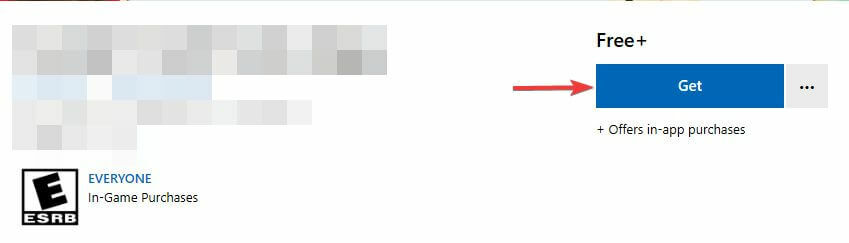
Mõnel juhul peate võib-olla ootama paar minutit ja proovima uuesti Minecrafti alla laadida. See on lihtne lahendus, kuid see võib teid aidata Windowsi poe tõrke 0x803f7003 korral.
2. Lähtestage Windowsi pood
- Minema Otsing ja tüüp wsreset.exe.
- Paremklõps wsreset.exe tulemuste loendist ja valige Käivita administraatorina.
- Logige uuesti oma Microsofti kontole sisse ja proovige alla laadida Minecraft.
Samuti saate Windowsi poe seadetest lähtestada rakenduse Seaded kaudu.
- Vajutage Windowsi klahv + I avamiseks Seadete rakendus.
- Minema Rakendused jaotises.
- Valige Microsofti pood> Täpsemad valikud.
- Klõpsake nuppu Lähtesta Klõpsake nuppu Lähtesta kinnitada.
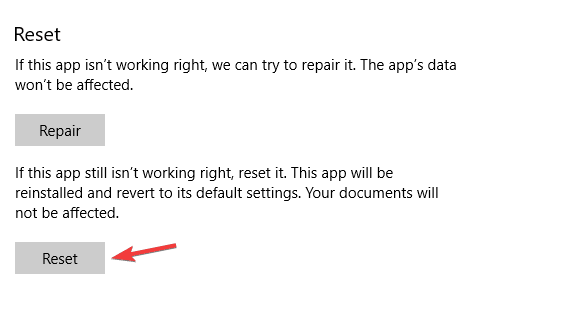
Pärast seda kontrollige, kas probleem on endiselt olemas.
Kas teil on probleeme Windows App Store'i tõrke 0x803f7003 abil? Siin on selle parimad parandused!
3. Kontrollige oma piirkondlikke seadeid
- Ava Seadete rakendus ja minge Aeg ja keel jaotises.
- Mine Piirkond vasakul paanil. Paremal paanil komplekt Riik ja piirkond kuni Ameerika Ühendriigid.
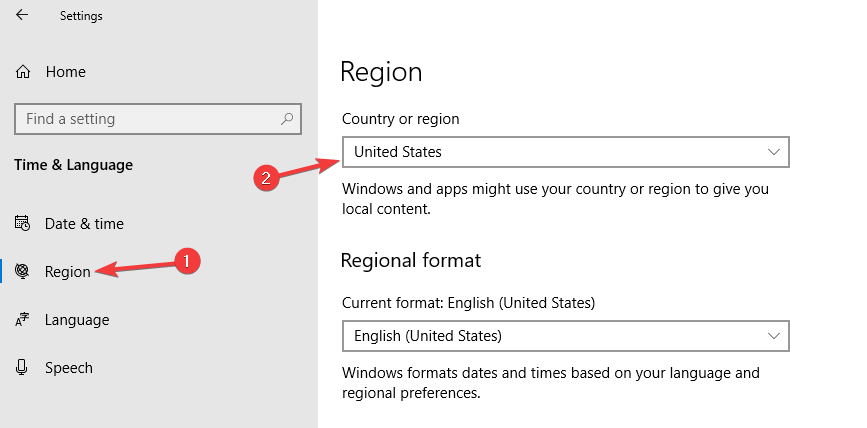
- Pärast seda kontrollige, kas probleem on endiselt olemas.
Pärast piirkondlike sätete muutmist kontrollige, kas probleem on endiselt olemas.
Kui probleem püsib, tasub vaadata meie lehte artikkel Windowsi poe probleemide lahendamisest rohkemate lahenduste leidmiseks.
Seal sa lähed, need on vaid paar lihtsat lahendust, mis aitavad teil Minecrafti allalaadimisel Windowsi poe tõrke 0x803f7003. Kui leiate, et meie artikkel on kasulik, andke sellest meile teada allpool olevas kommentaaride jaotises.
Korduma kippuvad küsimused
Microsoft Store'i uuesti installimiseks käivitage PowerShell administraatorina ja käivitage Get-AppXPackage * WindowsStore * -Kõik kasutajad | Foreach {Add-AppxPackage -DisableDevelopmentMode -Registreeri “$ ($ _. InstallLocation) AppXManifest.xml”} käsk.
Microsoft Store'i vahemälu tühjendamiseks avage otsing ja sisestage wsreset.exe. Paremklõpsake wsreset.exe ja käivitage see administraatorina.
Windows Store'i vahemälu on ajutised andmed, mis on teie arvutisse salvestatud ja mida Windows Store õigesti töötamiseks kasutab.
On mitmeid põhjuseid, miks Microsoft Store teie jaoks ei tööta, kuid üks levinumaid põhjusi on rikutud Windows Store'i vahemälu.